黑群辉通过ddsm获取序列号开启转码
转自:https://post.smzdm.com/p/akm7wqx9/
追加修改(2019-12-25 11:00:54):
[更正]根据网友评论指出,更正一下文中出现的错误:官方将Docker套件更新到18.09.0-0606版本之后,Docker中的DSM合并到了VMM虚拟机套件中,具体查看位置:打开VMM套件->许可证->Virtual DSM ,可以看到免费许可的数目。通过该页面下的"新增"可创建虚拟DSM,然后获取到该免费的序列号。这是另外一种获取免费序列号的方法。
在旧版本Docker(17.05.0-0401版本之前)套件中,有一个DSM的虚拟机功能,可以在DSM虚拟机内安装群辉。该DSM会自带官方提供的免费许可(SN号),可以开启一些套件中的显示缩略图和视频转码功能。如Video Station、PhotoStation、Moments等支持显示缩略图,使Video Station支持在线/离线转码。
测试平台:
主机上的版本:DS918+ DSM6.2-23739
正文:
0. 首先开启“open vSwitch”,方法:控制面板->网络->网络界面->管理->open vSwitch设置->勾选“启用open vSwitch”。
1. 首先卸载已经安装的高版本Docker(版本>=18.09.0-0606)。
2. 下载官方提供的低版本Docker:17.05.0-0401版本。该版本适应DS918版本的系统。其他版本可测试一下,如果该版本不行,可使用1.11.2版本,或者1.9.1版本。
3. 下载对应主机群辉系统DSM版本的DDSM版本系统。(一定和主机群辉系统的DSM版本对应)
资源下载连接:DSM版本(官方提供的下载连接)
本文的主机系统DSM版本为6.2-23739,打开上面的连接,找到6.2版本。
4. 点击进去之后,再点击"23739/"目录。
5. 找到以“DSM_DDSM_xxxxxx.pat”字样的系统pat文件,并下载。其中xxxxx与主机DSM版本一致。
6. 点击系统中的“套件中心”,点击"手动安装", 在“浏览”按钮中找到下载好的旧版本Docker的路径(文件类型为spk)。
7. 选择安装位置,并下一步,进行安装。
8. 打开安装好的Docker,发现DSM已经出现了。点击"DSM"中的"新增"。
9. 按下图配置。
10. 安装DSM文件,选择手动上传,打开“浏览”,选择下载好的DDSM的pat文件。
点击“完成”,自动安装。
11. 正在安装,打开“许可证”可以看到有一个免费的许可证。
12. 等待初始化完成,点击“连接”,配置刚刚安装的系统。
13. 等配置好之后,进如群辉桌面,找到“控制面板”-> "信息中心",查看“产品序列号”。
至此,获取到免费的SN号之后,可参考教程,更改主机系统。
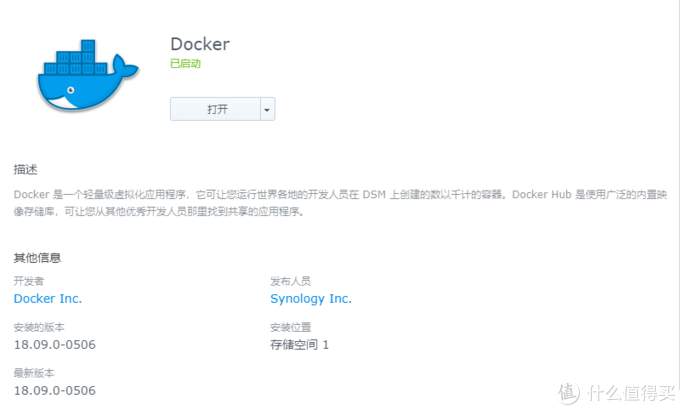
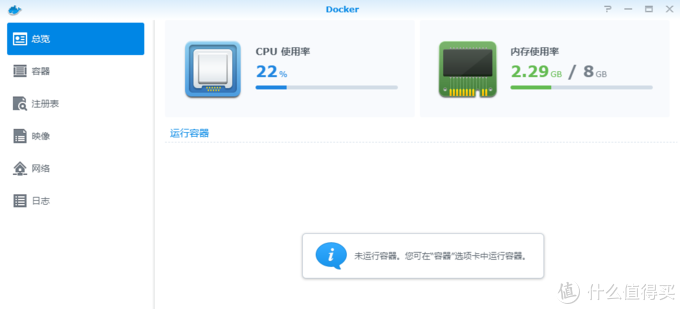
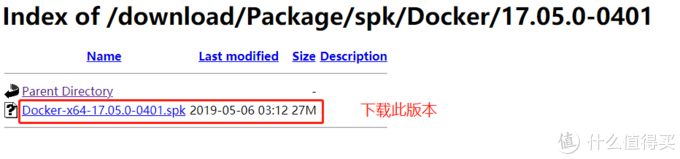
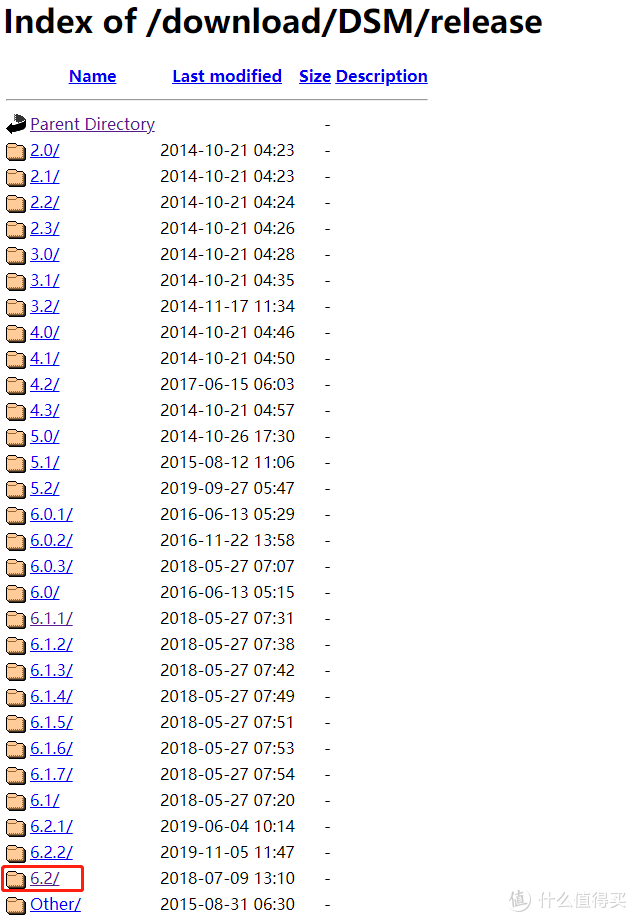
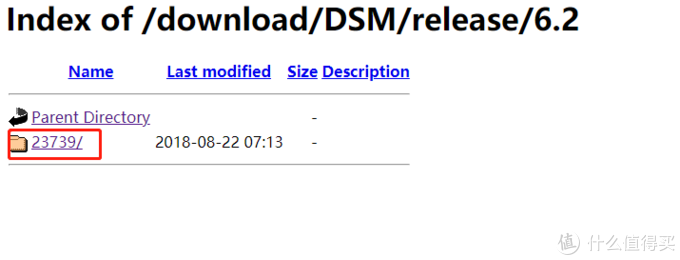
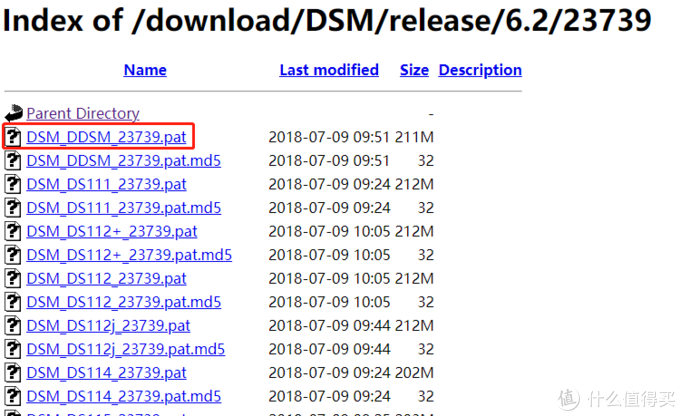
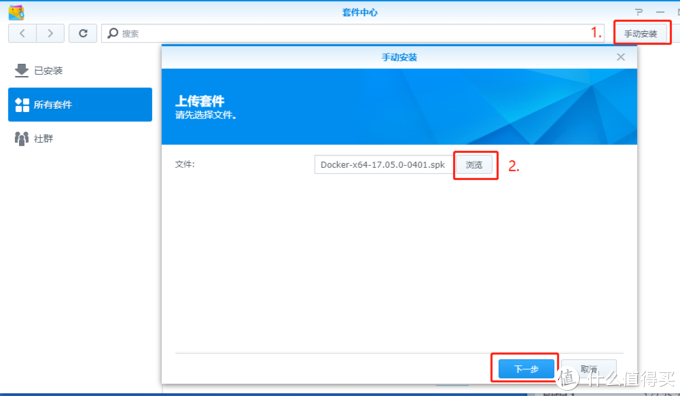
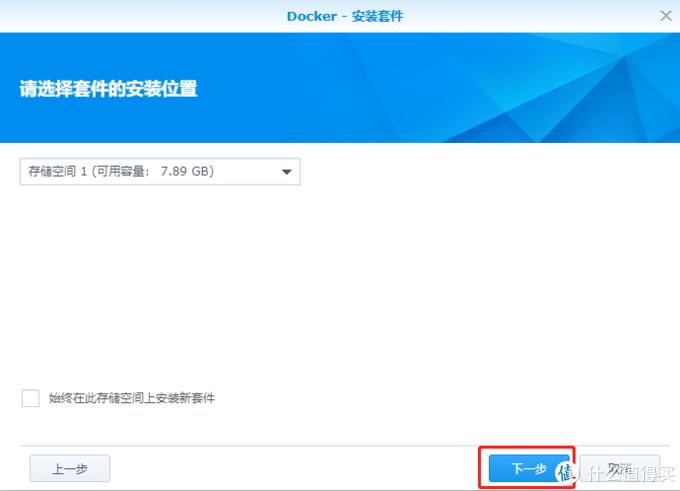
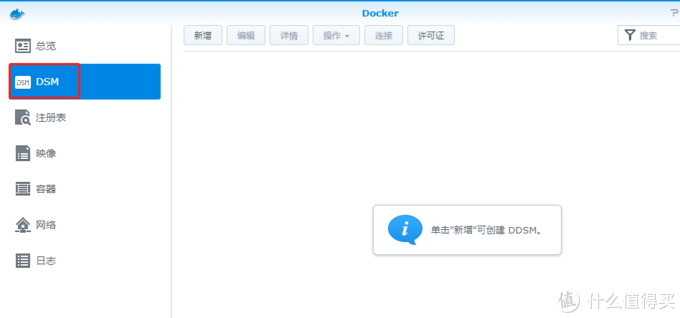
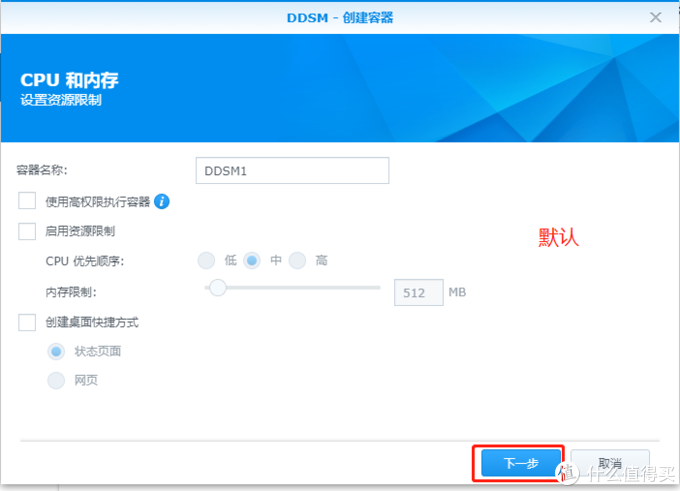
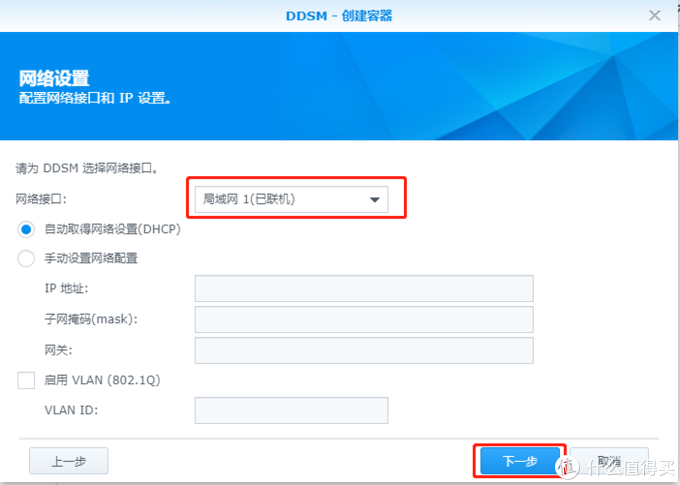
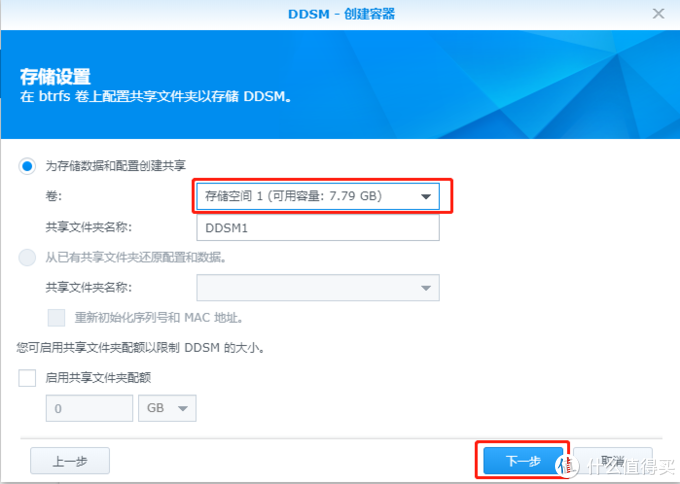
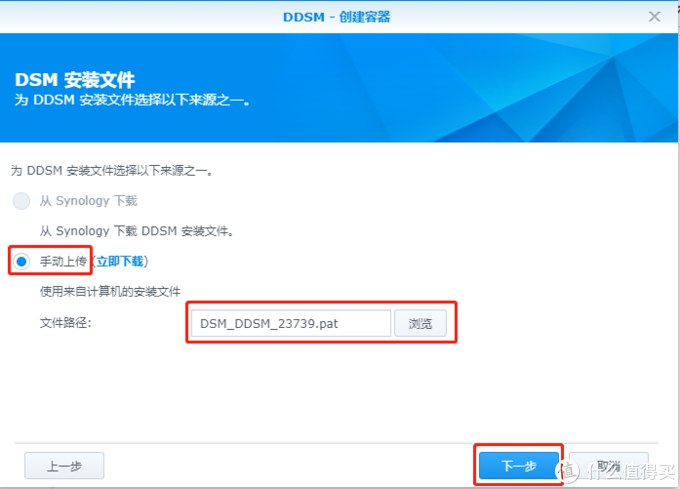
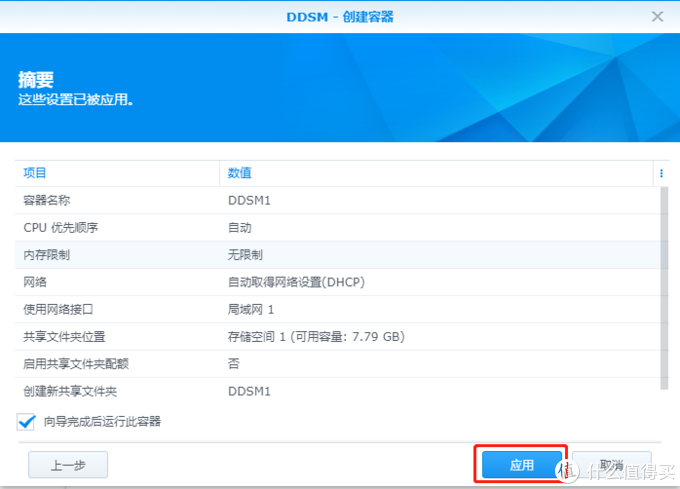
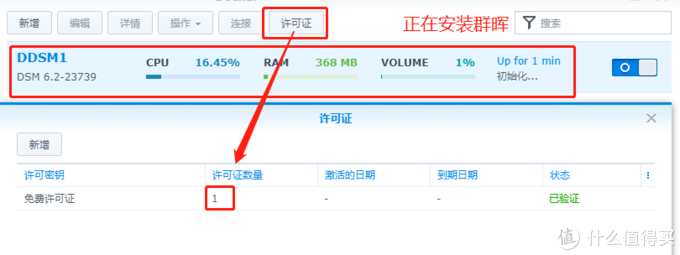

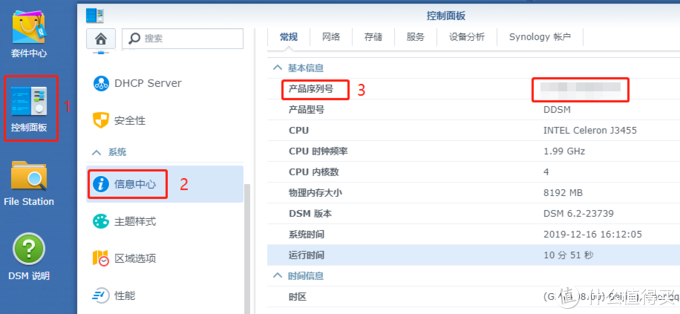
发表评论